|
SUNRISE
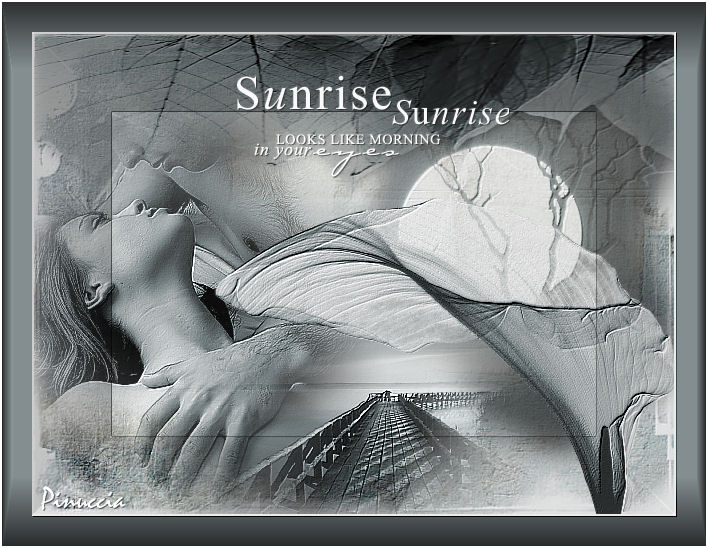
Grazie Margarethe per il permesso di tradurre i tuoi tutorial

qui puoi trovare qualche risposta ai tuoi dubbi.
Se l'argomento che ti interessa non Ŕ presente, ti prego di segnalarmelo.
Questo tutorial Ŕ stato scritto con PSP XI, ma pu˛ essere eseguito anche con le altre versioni di PSP.
Per tradurlo, l'ho eseguito con PSP X.
Occorrente:
Materiale qui
(attenzione, i livelli dei tubes sono chiusi).
I tubes sono di Mariel e Kara.
Apri tutti i tubes in PSP, copiali (shift+D) e chiudi gli originali.
Metti il pennello nella cartella dei Pennelli di PSP.
Metti la selezione nella cartella Selezioni di PSP.
Imposta il colore di primo piano con il bianco (#ffffff),
e il colore di sfondo con #899496.
1. Apri la Trama "lee_text075.jpg".
Effetti>Plugins>FM Tile Tools - Blend Emboss, con i settaggi standard.

Livelli>Nuovo livello raster.
Selezione>Carica/Salva selezione>Carica selezione da disco:
cerca e carica la selezione sunrise.PspSelection.
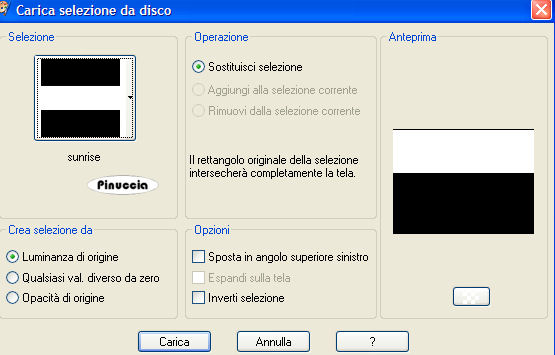
Attiva il tube MarieL_2006_09Septembre_DZ04t.pspimage e vai a Modifica>Copia.
Torna al tuo lavoro e vai a Modifica>Incolla nella selezione.
Selezione>Deseleziona.
se stai usando PSP 9: Selezione>Nessuna selezione.
Regola>TonalitÓ e saturazione>Viraggio:
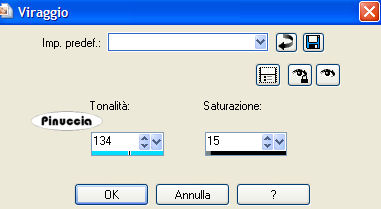
Effetti>Effetti 3D>Sfalsa ombra:

Effetti>Plugins>FM Tile Tools - Blend Emboss, con i settaggi standard:

2. Attiva il tube KaraT817.psp e vai a Modifica>Copia.
Torna al tuo lavoro e vai a Modifica>Incolla come nuovo livello.
Livelli>Disponi/Sposta gi¨.
Posiziona  come nel mio esempio. come nel mio esempio.
Effetti>Plugins>FM Tile Tools - Blend Emboss, con i settaggi standard.
Ripeti l'Effetto Blend Emboss.
Regola>TonalitÓ e Saturazione>Viraggio, con i settaggi precedenti.
Abbassa l'opacitÓ di questo livello dal 30 al 50%, come preferisci.

3. Attiva il tube Bridge_Sil.pspimage e vai a Modifica>Copia.
Torna al tuo lavoro e vai a Modifica>Incolla come nuovo livello.
Sposta  il tube in basso: il tube in basso:
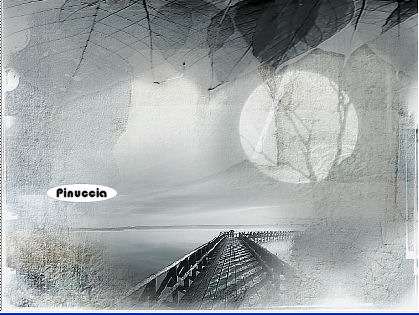
Regola>Saturazione e tonalitÓ>Viraggio, con i settaggi precedenti.
Effetti>Plugins>FM Tile Tool - Blend Emboss, con i settaggi standard.
Livelli>Unisci>Unisci visibile.
4. Attiva il tube SS_115_AC.pspimage e vai a Modifica>Copia.
Torna al tuo lavoro e vai a Modifica>Incolla come nuovo livello.
Immagine>Ridimensiona, all'80%, tutti i livelli non selezionato.
Sposta  sul lato sinistro. sul lato sinistro.
Regola>Saturazione e tonalitÓ>Viraggio, con i settaggi precedenti.
Effetti>Plugins>Fm Tile Tools - Blend Emboss, con i settaggi standard.
Livelli>Unisci>Unisci visibile.
5. Attiva il tube MarieL_2006_09Septembre_SNM02t.psp e vai a Modifica>Copia.
Torna al tuo lavoro e vai a Modifica>Incolla come nuovo livello.
Sposta  il tube a destra, vedi il mio esempio. il tube a destra, vedi il mio esempio.
Regola>Saturazione e tonalitÓ>Viraggio, con i settaggi precedenti.
Effetti>Plugins>FM Tile Tools - Blend Emboss, con i settaggi standard.
Ripeti l'Effetto Blend Emboss.
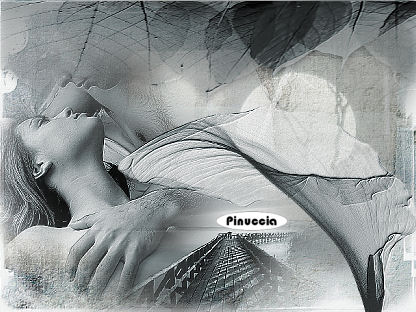
Immagine>Aggiungi bordatura, 2 pixels, simmetriche, con il colore bianco.
6. Immagine>Aggiungi bordatura, 30 pixels, simmetriche, con il colore di sfondo (#899496).
Seleziona il bordo con la bacchetta magica 
Effetti>Effetti 3D>Pulsante:
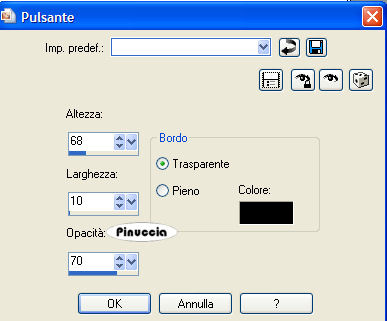
Effetti>Effetti 3D>Scalpello:

Effetti>Plugins>FM Tile Tools - Blend Emboss, con i settaggi standard.
Selezione>Deseleziona.
Immagine>Aggiungi bordatura, 2 pixels, simmetriche, con il colore bianco.
Attiva lo strumento Pennello 
cerca e seleziona il pennello sunrise.PspBrush.
Livelli>Nuovo livello raster.
Applica il pennello sull'immagine cliccando con il tasto sinistro del mouse,
Effetti>Effetti 3D>Sfalsa ombra:
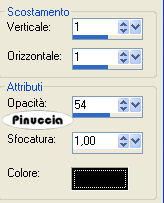
Livelli>Unisci>Unisci tutto.
Firma il tuo lavoro e salva in jpg.

Se hai problemi o dubbi, o trovi un link non funzionante,
o anche soltanto per un saluto, scrivimi.
20 Febbraio 2007
|